Surligner, souligner et barrer le texte dans les documents PDF

Apprenez à surligner, souligner et barrer le texte dans les documents PDF à l
Dans Adobe Creative Suite 5 (Adobe CS5) Illustrator, vous avez la possibilité d'ajouter de l'art à votre objet 3D nouvellement créé. La fonction s'appelle Map Art et est un effet 3D spécial où le contenu de la bibliothèque de symboles sur la surface d'un objet 3D.
Sélectionnez l'objet 3D souhaité.
Choisissez Effet → 3D.
Cliquez sur le bouton Map Art.
La boîte de dialogue Map Art s'ouvre, comme indiqué en haut de la deuxième figure. Utilisez cette boîte de dialogue pour appliquer une illustration à un objet 3D.
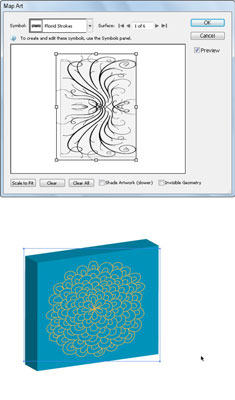
Dans la boîte de dialogue Map Art, vous pouvez sélectionner une surface et lui appliquer un symbole.
À l'aide des boutons fléchés Surface, sélectionnez la surface sur laquelle l'illustration doit être appliquée, puis choisissez un symbole dans la liste déroulante Symbole.
Le résultat est affiché en bas de l'image précédente.
Cliquez sur OK pour fermer la boîte de dialogue.
Gardez ces points à l'esprit lorsque vous mappez des illustrations :
Un objet doit être un symbole pour être utilisé comme illustration mappée. Il vous suffit de sélectionner et de faire glisser vers le panneau Symboles l'illustration que vous souhaitez mapper, pour en faire un élément sélectionnable dans la boîte de dialogue Map Art.
Les zones gris clair du volet Aperçu sont les zones visibles en fonction de la position actuelle de l'objet. Faites glisser et redimensionnez l'illustration dans ce volet pour placer l'illustration où vous le souhaitez.
L'illustration ombrée (activée en cochant la case Illustration ombrée au bas de la boîte de dialogue Map Art) a l'air bien, mais le rendu peut prendre beaucoup de temps.
Tous les effets 3D sont rendus à 72 dpi (points par pouce ; basse résolution). Vous pouvez déterminer la résolution en choisissant Effet → Paramètres des effets de raster du document ou en enregistrant ou en exportant le fichier. Vous pouvez également sélectionner l'objet et choisir Objet → Pixelliser. Une fois l'objet pixellisé, vous ne pouvez plus l'utiliser comme objet 3D Illustrator, alors enregistrez l'original !
Apprenez à surligner, souligner et barrer le texte dans les documents PDF à l
Apprenez à insérer efficacement une image d
La fonction Lot de Photoshop CS6 vous permet d
Découvrez comment habiller des objets dans Adobe InDesign CS6 pour optimiser vos mises en page. L
Apprenez à enregistrer vos couleurs dans Illustrator CC pour maintenir la cohérence et faciliter les modifications futures. Suivez notre guide étape par étape sur l
Découvrez comment utiliser le menu Filtre et les effets dans Adobe CS5 Illustrator pour améliorer vos illustrations. Apprenez les techniques essentielles pour des modifications non destructives.
Vous pouvez utiliser l'outil Instantané d'Adobe Acrobat CS5 pour sélectionner à la fois du texte et des images et créer une image d'une certaine zone dans un fichier PDF. Le résultat est communément appelé une capture d'écran d'une section dans un fichier PDF. Le résultat est une image, et votre texte n'est pas […]
Conçues pour les chercheurs et les scientifiques, les capacités de mesure de Photoshop CC sont assez puissantes. Vous pouvez mesurer à peu près n'importe quoi et compter le nombre de n'importe quoi dans une image technique, peut-être à partir d'un microscope ou d'un télescope. Si vous connaissez la taille exacte de n'importe quel élément d'une image, vous pouvez alors découvrir à peu près n'importe quoi […]
Lorsque vous utilisez les outils Fluidité d'Adobe Creative Suite 5 (Adobe CS5) Illustrator, vous pouvez plier des objets (les rendre ondulés, gluants ou hérissés) en créant des distorsions simples à complexes. Les outils Liquify peuvent accomplir toutes sortes de distorsions créatives ou farfelues (selon la façon dont vous les regardez) sur vos objets. Tu […]
Lorsque vous avez du texte dans votre projet Adobe XD, vous pouvez commencer à modifier les propriétés du texte. Ces propriétés incluent la famille de polices, la taille de la police, l'épaisseur de la police, l'alignement, l'espacement des caractères (crénage et suivi), l'espacement des lignes (interlignage), le remplissage, la bordure (trait), l'ombre (ombre portée) et le flou d'arrière-plan. Voyons donc comment ces propriétés sont appliquées. À propos de la lisibilité et de la police […]







